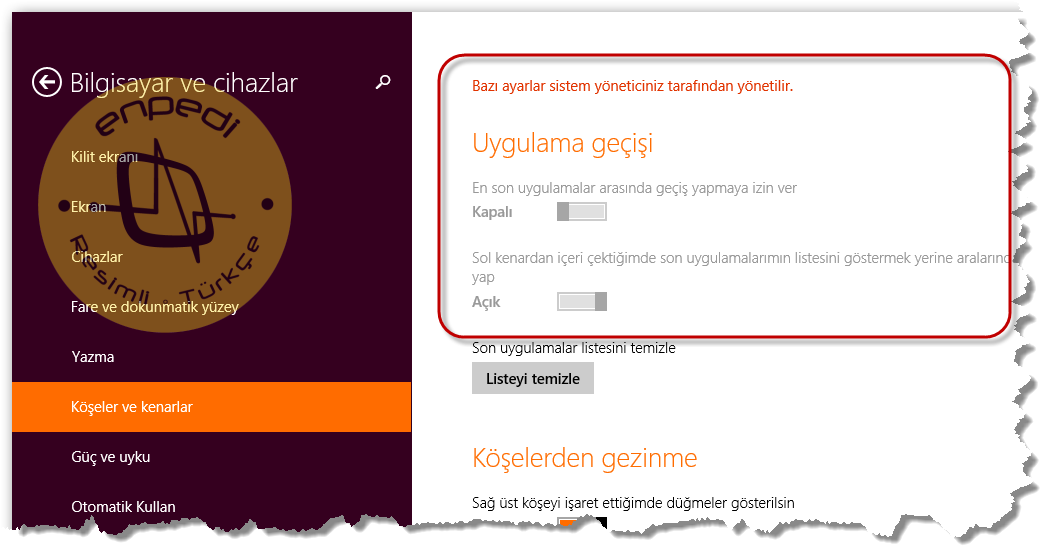Uygulama Çubuğu (Uygulama Geçişi) Ayarları'nı Devre Dışı Bırakmak
https://8.enpedi.com/2014/06/uygulama-cubugu-uygulama-gecisi.html?m=0
Daha önce Uygulama Çubuğu'nu Kapatmak adında bir yazı yazmış ve Uygulama Çubuğu'nu (Uygulama Geçişi) nasıl devre dışı bırakabileceğinizi anlatmıştım. Bu yazıda ise tam tersi Uygulama Çubuğu ayarlarını nasıl devre dışı bırakabileceğinizi bu şekilde yetkisiz kişilerin bu ayarı değiştirmelerinin ansıl önüne geçeceğinizi anlatacağım.
1- Buradan Uygulama Çubuğu Ayarları.zip dosyasını indirin.
2- Sisteminizde zip dosyalarını açacak bir yazılım yüklü olup olmadığına bağlı olarak şunlardan birini yapın;
3- Masaüstünde oluşan Uygulama Çubuğu Ayarları klasörünün içinde 2 adet Kayıt Defteri anahtarı olduğunu göreceksiniz;
4- İhtiyacınız olan Kayıt Defteri anahtarına çift tıklayın ve gereken onayları verin.
Yapılacak işlemi tam olarak anlamanız için ek açıklama yapayım; Bu işlem Uygulama Çubuğu'nu devre dışı bırakmıyor ya da etkinleştirmiyor. Sadece bu ayarın yapılmasını engelliyor. Örneğin;
- Bir bilgisayarda Uygulama Çubuğu'nun açılmamasını istiyorsanız önce burada anlattığım şekilde devre dışı bırakacaksınız ondan sonra bu makaleyi uygulayacaksınız ki bir daha kulanıcılar etkinleştiremesin.
- Bir bilgisayarda Uygulama Çubuğu'nun etkin olmasını istiyorsanız önce burada anlattığım şekilde etkinleştireceksiniz (Varsayılan ayar) ondan sonra bu makaleyi uygulayacaksınız ki bir daha kulanıcılar devre dışı bırakamasın.
Uygulama Çubuğu ayarları kullanılamaz
1- Buradan Uygulama Çubuğu Ayarları.zip dosyasını indirin.
2- Sisteminizde zip dosyalarını açacak bir yazılım yüklü olup olmadığına bağlı olarak şunlardan birini yapın;
- Zip dosyalarını açabilen bir yazılım (WinRar, 7-Zip, WinZip vb.) yüklüyse dosyaya çift tıklatmanız ya da sağ tıklatıp kullandığınız yazılıma göre değişebilen seçenekleri kullanmanız yeterli. Dosyları Masaüstüne ayıklayın.
- Zip dosyalarını açabilen bir yazılım yüklü değilse indirdiğiniz Zip dosyasına sağ tıklatın ve Tümünü ayıkla'ya tıklatın. Ardından ayıklanacak konum olarak Masaüstünü gösterin.
3- Masaüstünde oluşan Uygulama Çubuğu Ayarları klasörünün içinde 2 adet Kayıt Defteri anahtarı olduğunu göreceksiniz;
- Uygulama_Çubuğu_Ayarlarını_Devre_Dışı_Bırak
- Uygulama_Çubuğu_Ayarlarını_Etkinleştir_(Varsayılan ayar)
İşiniz bittikten sonra Masaüstündeki Uygulama Çubuğu Ayarları klasörünü de silebilirsiniz.